
Innehållsförteckning:
- Författare John Day [email protected].
- Public 2024-01-30 12:38.
- Senast ändrad 2025-01-23 15:10.

I detta projekt kommer vi att göra en pH -mätare vid bänkskivan med hjälp av gravitationens analoga pH -krets och sond från Atlas Scientific och en Arduino Uno. Avläsningar visas på en LCD -skärm.
Notera:
- Den här mätaren utvecklades på en Windows -dator. Det testades inte på Mac. - Höljet är inte vattentätt.
MATERIAL
- 1 - Arduino Uno
- 1 - Gravity analog pH -sensor
- 1 - pH -sond
- 1 - 20x4 LCD -modul
- 1 - 158x90x60mm kapsling
- 1 - Mini -brödbräda
- Bygelkablar
- Akrylark (plexiglas)
- 4 - 11 mm avstånd och skruvar (levereras med pH -sensorn)
- 1 - 220Ω och 1 - 1kΩ motstånd
VERKTYG
Borr, borr, gipsskärare, filer, skruvmejslar, bänkskruv, bandsåg, limpistol och limpinne, lödkolv och löd, digital tjocklek, linjal.
Steg 1: Förbered bostäder
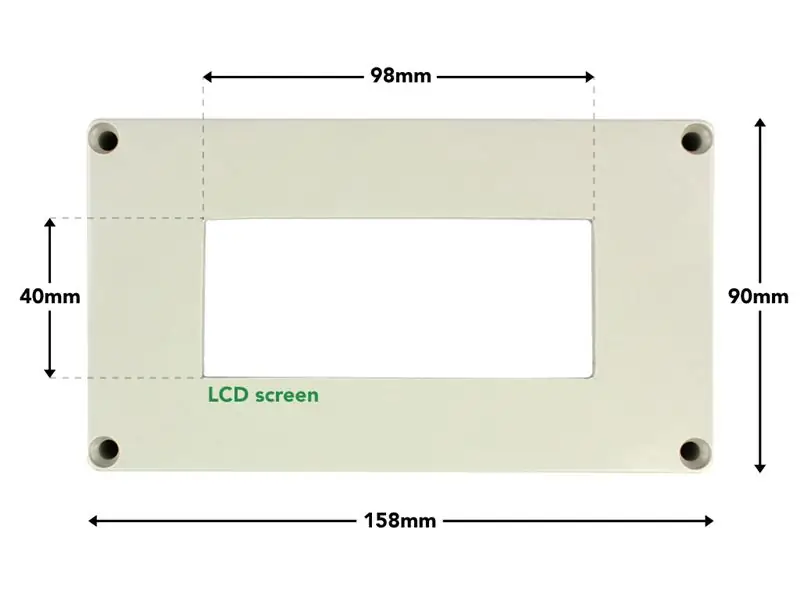
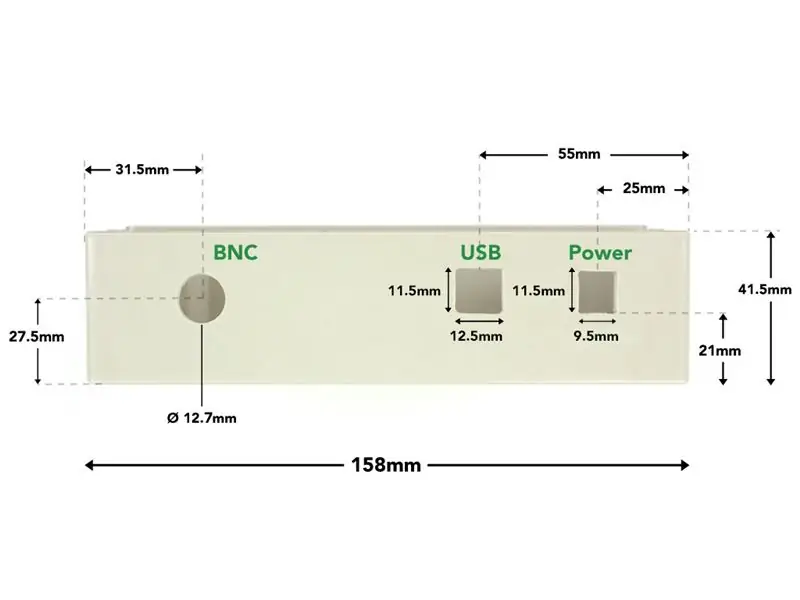
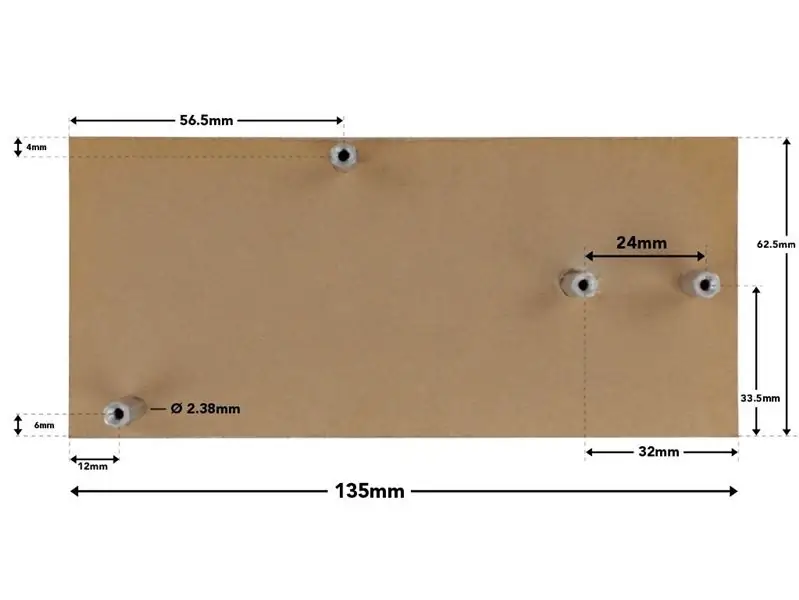
Säkerhet: Kom ihåg att vara försiktig när du hanterar verktyg/maskiner och att bära lämpliga skyddsutrustning som skyddsglasögon, handskar och andningsskydd.
Höljet som används är en ABS -plasthölje. Det måste modifieras för pH -mätaren.
Skär öppning för LCD -skärmen
a) LCD -skärmen är placerad i den övre delen (kåpan) av höljet. Centrera en rektangel på 98x40 mm på omslaget.
b) Lägg biten i skruvstaven och borra ett 3,2 mm (1/8 ) pilothål i rektangeln som avmarkerats.
c) Använd detta pilothål som utgångspunkt för 3,2 mm (1/8 ) gipsskärbit. Eftersom det här är ett litet jobb kommer vi att använda biten på handborren snarare än en gipsskärmaskin. Arbeta på insidan av rektangeln istället för linjerna eftersom det kan vara lite svårt att skära på ett rakt sätt med denna borr på borren.
d) Använd sedan en handfil för att ta bort överflödigt material och forma rektangeln till önskad storlek.
Skär öppningar för BNC -kontakt och Arduino -portar
Öppningarna för BNC -kontakten och Arduino -portarna är på sidan av höljets nedre del.
a) Använd de ovan angivna måtten och markera cirkelns mittpunkt och konturer för de två rektanglarna.
b) Lägg biten i skruven och skär av öppningarna. Den cirkulära öppningen är gjord med borr. De rektangulära är gjorda genom att följa en liknande process som används för att göra öppningen för LCD -skärmen.
Montera basplattan för att montera komponenter
Basplattan används för att montera Arduino, pH -sensor och mini -brödbräda. 6,4 mm (1/4 ) tjockt akrylark används.
a) Skär akrylarket med en bandsåg till 135x62,5 mm.
b) Markera positionerna för de fyra hålen som visas. Borra hål med en diameter på 2,38 mm (3/32 "). Försänka hålen på plattans ena sida till ett djup av 3 mm och en diameter på 4,4 mm (11/64"). Detta är nödvändigt för att hålla en plan undersida när skruvarna sätts in för att hålla avstånden.
c) Fäst 11 mm avstånd med de medföljande skruvarna. PH -sensorn levereras med 4 avstånd och skruvar. Använd två av dem för Arduino.
Steg 2: Installera elektronik i bostäder



1) För in bottenplattan i husets nedre del. Håll på plats med skruvar eller hett lim.
2) Montera pH -sensorn på basplattan. Säkra till avstånd med skruvar.
3) Montera Arduino Uno på bottenplattan. Skruva fast skruvarna.
4) Lägg på mini -brödbrädan på bottenplattan.
5) Löd huvudstiften till LCD -skärmen (medföljande stift). Sätt in LCD -skärmen i den övre delen av höljet och använd lite lim för att hålla skärmen på plats.
Steg 3: Koppla ihop elektronik
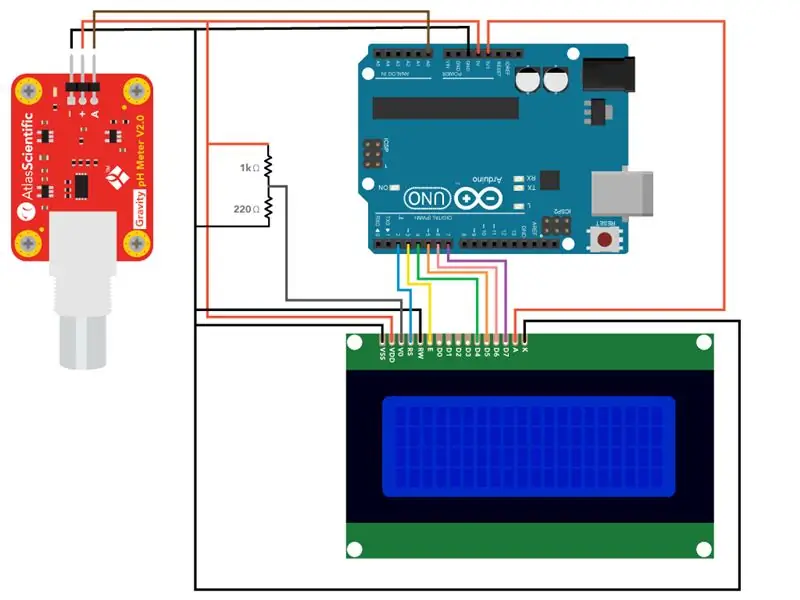

Trådkomponenterna visas i schemat ovan.
Använd mini -brödbrädan för 1kΩ och 220Ω och för att fördela Arduinos 5V och markpinnar.
De två motstånden används för att ställa in skärmkontrasten.
Datablad
Gravity pH -sensor, pH -sond
Steg 4: Slutför montering

Efter att ledningen är klar:
a) Sätt ihop de övre och nedre delarna av huset med de medföljande skruvarna.
b) Anslut sonden till BNC -kontakten.
Steg 5: Ladda upp kod till Arduino Uno
Koden för detta projekt använder anpassade bibliotek och huvudfiler. Du måste lägga till dem i din Arduino IDE för att använda koden. Stegen nedan inkluderar processen för att göra detta tillägg till IDE.
a) Anslut Arduino till din dator och öppna IDE. IDE kan laddas ner från denna LINK om du inte har den. Gå till Verktyg -> Board -> Välj Arduino/Genuino Uno. Gå till Verktyg -> Port -> välj porten som Arduino är ansluten till.
b) Lägg till Liquid Crystal Display -bibliotek: I IDE går du till Sketch -> Inkludera bibliotek -> Hantera bibliotek. I sökfältet i bibliotekshanteraren anger du "liquidcrystal". Leta efter paketet "LiquidCrystal Built-in by Arduino, Adafruit". Det kan installeras eller inte. Om inte, välj paketet och klicka på installera.
c) Lägg till Atlas Gravity -sensorbibliotek: Ladda ner zip -filen från följande LINK. Filen sparas som "Atlas_gravity.zip". I IDE går du till Sketch -> Inkludera bibliotek -> Lägg till. ZIP -bibliotek. Leta reda på filen "Atlas_gravity.zip" och välj att lägga till.
d) Därefter måste vi lägga till koden för pH -mätaren. Kopiera koden från denna LINK till IDE -arbetspanelen.
e) Kompilera och ladda upp koden till Arduino.
f) pH -värdena visas sedan på LCD -skärmen. Du kan också se avläsningarna på den seriella bildskärmen. För att öppna den seriella bildskärmen, gå till Verktyg -> Seriell bildskärm eller tryck på Ctrl+Skift+M på tangentbordet. Ställ in överföringshastigheten till 9600 och välj "Vagnretur".
Steg 6: Kalibrera PH -sensor
Obs! Om du planerar att använda en extern strömförsörjning för Arduino, anslut den till Arduino innan du gör kalibreringen. Detta säkerställer att referensnivåerna är korrekt inställda, vilket hjälper till med korrekt kalibrering.
Denna pH-mätare kan kalibreras till en, två eller tre-punktskalibrering. Standardbuffertlösningar (pH 4, 7 och 10) krävs
Den seriella bildskärmen används för kalibreringsprocessen. Användaren kommer att kunna observera den gradvisa förändringen i avläsningar när de kommer till stabilisering och skicka lämpliga kommandon.
Kalibreringsdata lagras i EEPROM på Arduino.
Observera att kalibrering av pH 7 bör utföras först.
Kalibreringskommandon
Mittpunkt: cal, 7
Lågpunkt: cal, 4
Höjdpunkt: cal, 10
Tydlig kalibrering: cal, clear
Steg
a) Ta bort blötläggningsflaskan och skölj av pH -sonden.
b) Häll en del av pH 7 -lösningen i en kopp. Se till att det finns tillräckligt för att täcka sondens avkänningsområde.
c) Placera sonden i koppen och rör om den för att avlägsna instängd luft. Observera avläsningarna på den seriella bildskärmen. Låt sonden sitta i lösningen tills avläsningarna stabiliseras (liten rörelse från en avläsning till nästa är normal)
d) När avläsningarna stabiliserats anger du kommandot cal, 7 i den seriella bildskärmen. Kalibreringen till pH 7 är nu klar.
Upprepa steg a-d för pH4 och pH10. Kom ihåg att skölja sonden när du fortsätter till olika buffertlösningar.
Vad sägs om temperaturkompensation?
Sensorn som används i detta projekt har en noggrannhet på +/- 0,2%. PH -mätaren fungerar inom denna noggrannhet i temperaturområdet 7 - 46 ° C. Utanför detta intervall måste mätaren modifieras för tempkompensation. Obs: pH -sonden kan utsättas för ett intervall på 1-60 ° C.
Rekommenderad:
Solar Soil Moisture Meter med ESP8266: 10 steg (med bilder)

Solar Soil Moisture Meter With ESP8266: I den här instruktionsboken gör vi en soldriven jordfuktighetsmonitor. Den använder en ESP8266 wifi -mikrokontroller med låg effektkod, och allt är vattentätt så att det kan lämnas utanför. Du kan följa detta recept exakt, eller ta från det
DIY Arduino Multifunction Energy Meter V1.0: 13 steg (med bilder)

DIY Arduino multifunktionsenergimätare V1.0: I den här instruktionsboken kommer jag att visa dig hur du gör en Arduino -baserad multifunktionsenergimätare. Denna lilla mätare är en mycket användbar enhet som visar viktig information om elektriska parametrar. Enheten kan mäta 6 användbara elektriska parametrar
DIY "PC Usage Meter ROG Base" med Arduino och Python: 5 steg (med bilder)

DIY "PC Usage Meter ROG Base" med Arduino och Python: ************************************* +Först och främst hade denna instruktion skrivits av en icke -engelskspråkig talare …… inte en engelsk professor, så var snäll och informera alla grammatiska misstag innan du gör narr av mig .:p +Och efterlikna inte
Hur man tar isär en dator med enkla steg och bilder: 13 steg (med bilder)

Hur man tar isär en dator med enkla steg och bilder: Detta är en instruktion om hur man demonterar en dator. De flesta av de grundläggande komponenterna är modulära och lätt att ta bort. Det är dock viktigt att du är organiserad kring det. Detta hjälper dig att inte förlora delar, och även för att göra ommonteringen
1 meter POV med IOT aktiverad: 3 steg (med bilder)

1 meter POV med IOT aktiverad: Innan jag börjar förklara om detta projekt vill jag be om ursäkt för låg kvalitet bild och video, men ärligt talat är det verkligen svårt att ta en skarp och tydlig bild från att köra POV med vanlig kamera som min mobilkamera. Det behöver väldigt snabbt
